Скоро во всеx домах будут отмечать «Новый Год» и «Рождество», многие уже наряжают елку и украшают дом различными игрушками. Ваш компьютер также можно украсить различными дополнениями. В сегодняшней статье рассмотрим новогодние и рождественские темы, обои, снег, елки, гирлянды, таймер обратного отчета и т.д.
Holiday Lights Themepack
Microsoft выпустила рождественскую тему Holiday Lights Themepack. Эта тема состоит из десяти рождественских обоев, которые по умолчанию меняются каждые 10 минут. Скачать тему можно здесь. После загрузки файла, просто откройте его и сразу же обои рабочего стола напомнят вам о приближающихся праздниках 🙂
TwinkleWish
Еще одна бесплатная тема, которая показывает шесть видов обоев с высоким разрешением. Скачайте тему, откройте файл для установки темы.
Holiday Lights Themepack
Еще одна праздничная тема, включает в себя девять разных изображений. Для ее загрузки перейдите на сайт Microsoft, нажмите на «Получить приложение», после установки темы нажмите на «Запустить». Снеговики с первой картинки очень круто смотрятся 🙂
Снег на рабочий стол
В несколько нажатий вы можете добавить снег на рабочий стол. Для этого скачайте Desktop Snow HD (нажмите на Download на открывшейся странице), откройте скачанный архив и запустите файл, который лежит внутри. Сразу же пойдет снег и перед вами появится окно с настройками. Данное приложение не требует установки, его можно запускать когда хотите.
Анимированная елка, снеговик или камин на рабочий стол
Перейдите на сайт get-xmas.com => просматривая картинки выберите себе понравившуюся елку, снеговика или камин => нажмите под картинкой на Download.
Распакуйте скачанный архив и откройте файл, который был внутри. Сразу же на рабочем столе появится анимированная елка (снеговик, камин, и т.д.). Нажмите на елку правой клавишей мыши, чтобы изменить ее настройки и выбрать загрузку при включении компьютера.
Гирлянды на рабочий стол
Перейдите на сайт wincustomize.com и нажмите на Download => распакуйте скачанный архив и запустите из него файл. На рабочем столе появится гирлянда, вы ее можете перетянуть в любое место (нажмите на нее левой клавишей мыши и не отпуская клавишу тяните курсор в нужное место), а также настроить (нажмите на нее правой клавишей мыши и выберите Preferences).
Таймер обратного отсчета
Перейдите на сайт Microsoft => нажмите на «Получить приложение» => после установки нажмите на «Запустить». По умолчанию будет идти отсчет до 25 декабря, вы же можете выбрать любую дату, также вы можете изменить изображение и посмотреть интересные видео.
Бесплатные рождественские обои
Перейдите на сайт Microsoft => нажмите на «Получить приложение» => после установки нажмите на «Запустить». Откроется окно с большим количеством праздничных изображений, нажмите на понравившееся и справа вверху нажмите на квадратик, чтобы установить изображение в качестве обоев на рабочий стол.
Christmas Wallpaper 2017 еще одно приложение от Майкрософт, которое содержит новогодние обои. Перейдите на сайт Microsoft => нажмите на «Получить приложение» => после установки нажмите на «Запустить». В открывшемся окне выбирайте и устанавливайте понравившиеся обои как на рабочий стол, так и на экран блокировки.
На сегодня всё, если вы знаете другие способы украсить рабочий стол — пишите в комментариях! Счастья Вам 🙂
Но виртуальный мир можно украсить своим праздничным материалом, таким же виртуальным. Как можно «принарядить» на Новый год и Рождество операционную систему Windows – об этом ниже.
1. Праздничные темы оформления
Самый минимум, который способен хоть как-то привнести атмосферу новогоднего праздника, доступен даже для самых слабых компьютерных устройств. Это смена темы оформления. Новогодние и рождественские подборки обоев можно скачать в Интернете и установить их в качестве обоев для рабочего стола в любой из версий Windows.
2. Праздничные живые обои
На усреднённых и мощных устройствах в честь празднования Нового года и Рождества можно установить тематические живые (анимированные) обои. В этом поможет программа DeskScapes. С её помощью на рабочий стол Windows можно устанавливать как обычные (статические) картинки, так и анимированные.
Она платная, но имеет полнофункциональную триал-версию, которой можно пользоваться бесплатно целый месяц. До конца праздников точно хватит. Чтобы бесплатно начать пользоваться программой, при первом её запуске необходимо выбрать использование триал-версии. Затем указать существующий адрес электронной почты. На этот адрес придёт письмо со ссылкой активации триал-версии. Далее из интерфейса программы нужно проследовать в веб-каталог контента для DeskScapes, откуда скачиваются файлы живых обоев для их применения программой. В веб-каталоге найдём и несколько праздничных тем.
3. Праздничные видеообои
Больший эффект в праздничную атмосферу привнесут видеообои. От живых анимированных обоев они отличаются реалистичностью картинки. Видеообои – это обычные художественные видеоролики, созданные специально для цикличного воспроизведения. На рабочий стол Windows видеообои внедряются с помощью специальных программ. Одна из таких — Video Wallpaper от разработчика Push Entertainment. С её помощью можно организовать воспроизведение любых видеороликов поддерживаемых форматов в качестве фоновой картинки рабочего стола. Более того, программа позволяет формировать плей-листы и настраивать для них тот или иной временной период смены роликов.
У программы есть свой веб-каталог видеообоев, кстати, с внушительным выбором новогодней и рождественской тематики.
Video Wallpaper – платная программа. Триал-версия для бесплатного тестирования предусматривается, но в ней есть ограничения. Воспроизведение видеороликов на рабочем столе периодически приостанавливается, и через какой-то промежуток времени появляется надпись об использовании триал-версии. Всё это убирается после оплаты лицензии.
4. Ёлки, гирлянды и снег от Christmas Elf
Christmas Elf – бесплатная программа с набором разных новогодних плюшек для Windows. С её помощью можно украсить экран операционной системы гирляндой, по центру поставить ёлку, добавить снег.
Предустановленная гирлянда меняется. В программе можно выбирать между несколькими видами гирлянд и настраивать интенсивность мигания ламп.
При желании на экран Windows добавляется снег. В настройках Christmas Elf его можно сделать мелким, плотным, пушистым, пореже или погуще, более или менее интенсивным, а также выбрать силу ветра. Ёлочка по центру экрана включается, отключается, доступно 5 её дизайнов. Christmas Elf также предусматривает звуковое оформление. Для ежечасного проигрывания можно выбрать короткие новогодние и рождественские мелодии из предлагаемого перечня. А для постоянного фонового проигрывания доступны шум метели и треск камина.
5. Ёлки и снежные шары от Get-Xmas.Com
Альтернатива предыдущему набору новогодних и рождественских украшений – портативные мини-утилиты, предлагаемые сайтом Get-Xmas.Com. Здесь можно скачать и гирлянду, и снеговиков, и снег, и прочую праздничную символику. Но более всего представлен выбор ёлочек и снежных шаров с отсчётом времени до Нового года или Рождества.
И всё это совершенно бесплатно. На сайте предусматривается возможность скачивания всех украшений в едином пакете утилит.
6. Снег на экране Windows
Снег от Get-Xmas.Com
В числе только что рассмотренного пакета украшений от сайта Get-Xmas.Com найдём два варианта снега. Утилита DesktopSnow добавляет на экран Windows мелкий ненавязчивый снежок. Его выпадение можно ускорить, замедлить, сделать снег более или менее прозрачным. Всё очень простенько, с минимальным задействованием ресурсов компьютера.
Другая утилита от Get-Xmas.Com – CursorSnowflakes – это снежок, появляющийся вслед за курсором мыши.
Снег от MaxLim
Ещё один способ бесплатно реализовать снег на экране Windows – утилита Snow on DeskTop от разработчика MaxLim. Это программка, также по минимуму нагружающая ресурсы компьютера, но предлагающая чуть больше вариантов дизайна снега.
Снег в 3D от Push Entertainment
Но по-настоящему эффектный, реалистичный снег в 3D может предложить программа Snowy Desktop 3D от разработчика Push Entertainment.
Это не отдельный эффект, а, по сути, живые обои. Снег идёт только на рабочем столе, он не появляется в окнах приложений. Со снегом можно взаимодействовать: наведением курсора снежинки можем разгонять, примерно так, как если бы мы это делали руками во время обильного снегопада в реальности.
Snowy Desktop 3D предусматривает настройки: снег можно организовать поверх существующих обоев рабочего стола или поверх предлагаемых программой картинок зимней природы. Эти картинки могут меняться по кругу через какое-то время. Для самого снега настраивается размер и прозрачность.
Snowy Desktop 3D – платная программа. Как и в случае с программой для установки видеообоев от этого же разработчика, предусматривается возможность бесплатного тестирования, но через время 3D снег придётся вручную перезапускать, а эффект снегопада будет испорчен надписью об использовании триал-версии.
Скачать упомянутый в статье софт:
• DeskScapeshttps://www.stardock.com/products/deskscapes/download • Video Wallpaperhttps://www.push-entertainment.com/video-wallpaper • Christmas Elfhttps://christmas-elf.soft32.com/download/file/id/1255850/?no_download_manager=true • Snow on DeskTophttp://maxlim.org/files_s140.html • Snowy Desktop 3Dhttps://www.push-entertainment.com/live-wallpapers/snowy-desktop-3d/
Используемые источники:
- https://vynesimozg.com/novogodnie-i-rozhdestvenskie-temy-oboi-sneg-i-mnogoe-drugoe/
- https://www.white-windows.ru/novogodnie-i-rozhdestvenskie-ukrasheniya-dlya-windows/



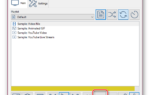 Добавление живых обоев в Windows 10
Добавление живых обоев в Windows 10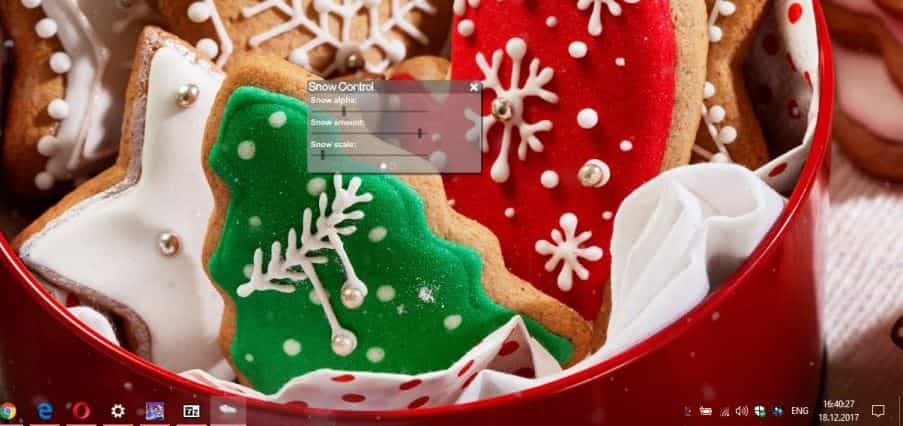
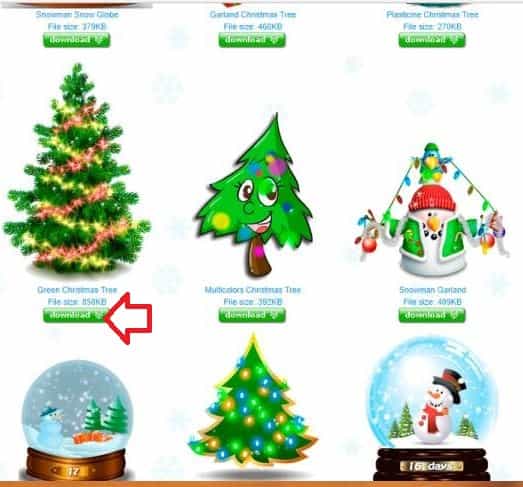

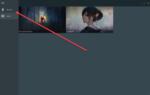 Установить видео в качестве обоев рабочего стола с VLC
Установить видео в качестве обоев рабочего стола с VLC

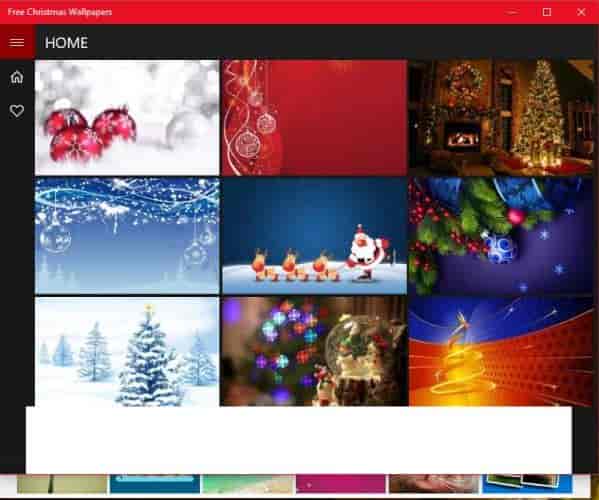
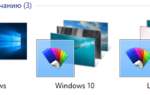 Где хранятся обои рабочего стола и изображения блокировки экрана Windows 10?
Где хранятся обои рабочего стола и изображения блокировки экрана Windows 10?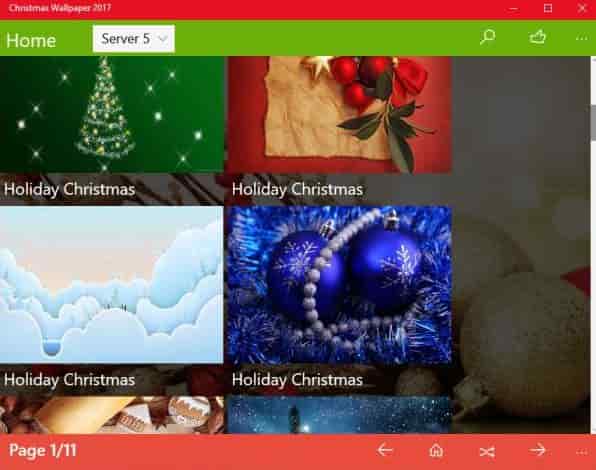
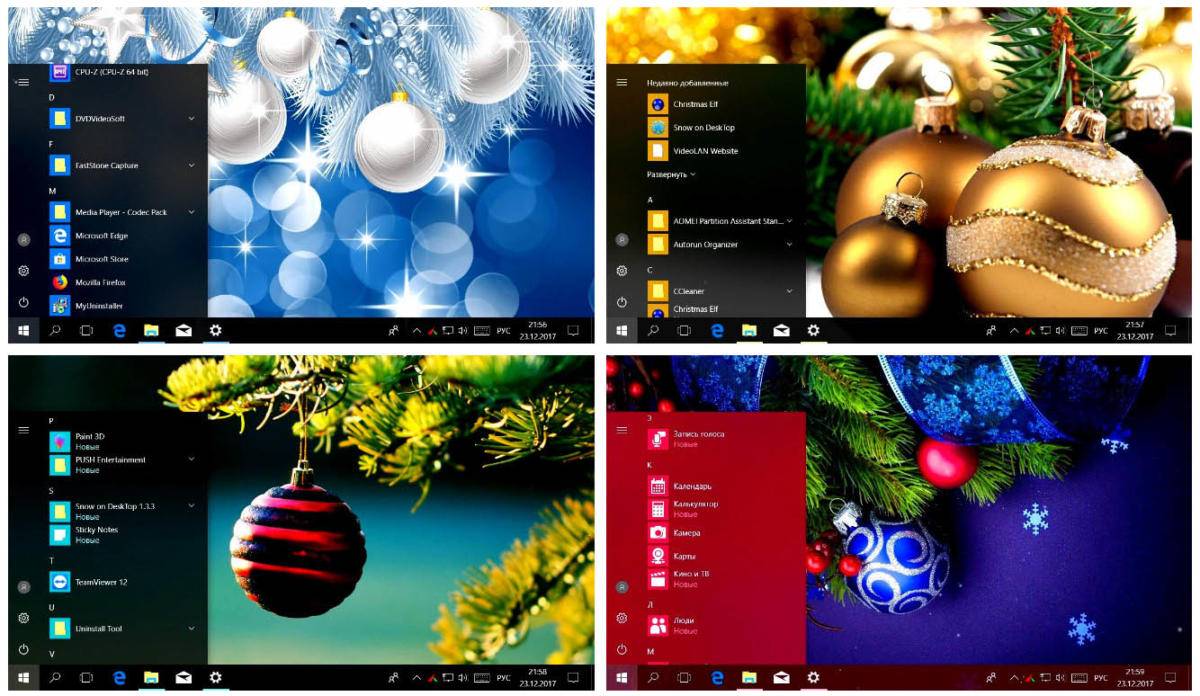
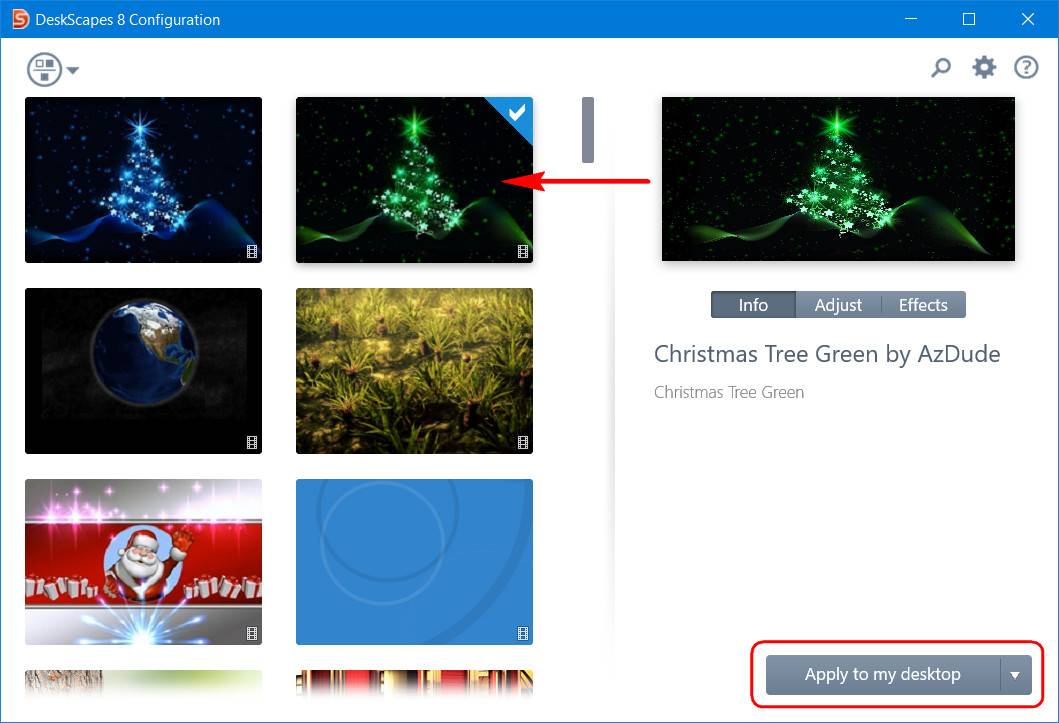

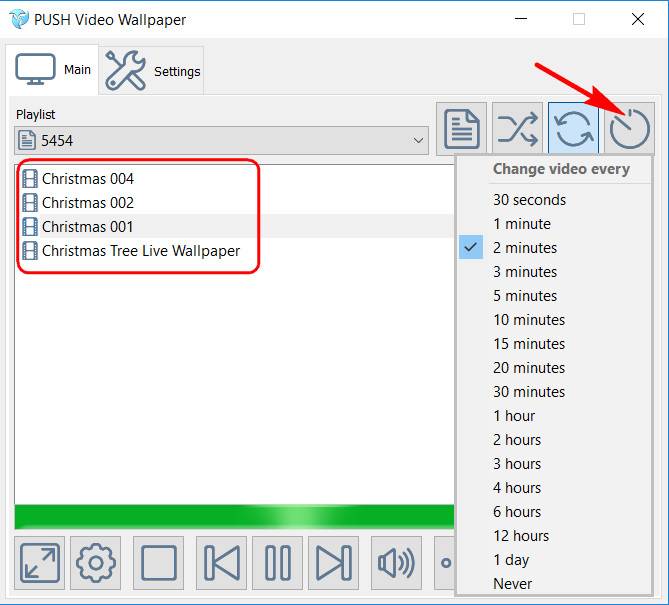


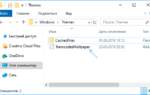 Как узнать где хранятся стандартные обои рабочего стола в Windows 10
Как узнать где хранятся стандартные обои рабочего стола в Windows 10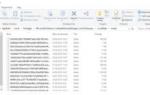 Где хранятся обои рабочего стола и экрана блокировки Windows 10
Где хранятся обои рабочего стола и экрана блокировки Windows 10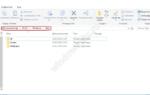 Где находятся темы в Windows 10
Где находятся темы в Windows 10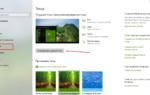 Автоматическая смена обоев (картинок) Рабочего стола в Windows
Автоматическая смена обоев (картинок) Рабочего стола в Windows